Xiaomis kleiner USB-betriebener WLAN-Repeater (manche nennen ihn WLAN-Booster) ist ein günstiges und leistungsstarkes Werkzeug, um die Reichweite von WLAN-Netzwerken zu erweitern. Ein Nachteil ist, dass er (offiziell) nur mit Xiaomis eigenen Routern kompatibel ist und es keine Dokumentation von Xiaomi gibt, um den WLAN-Repeater mit anderen Routern zu betreiben.
Es gibt jedoch eine schnelle und einfache Möglichkeit, den Repeater mit jedem Router zum Laufen zu bringen. So wird es gemacht. Hier zeigen wir euch So konfigurieren Sie den Xiaomi WIFI-Verstärker.
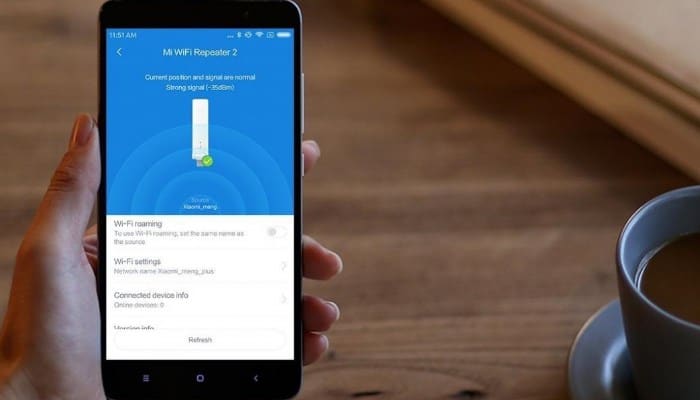
So konfigurieren Sie den Xiaomi WIFI-Verstärker
- Schritt 1: Verbinden Sie den WLAN-Repeater mit einer Stromquelle. Sie können es an einen USB-Port eines PCs, eine Powerbank oder sogar ein USB-Ladegerät anschließen. Beim Einschalten beginnt die LED des Repeaters orange zu blinken.
- Schritt 2: Laden Sie die App herunter und installieren Sie sie Mein Zuhause auf Ihrem Android-Smartphone. Die Anwendung kann aus dem Play Store heruntergeladen werden, indem Sie nach MiHome suchen oder öffnen dieser Link .
- Schritt 3: Starten Sie die App Mein Zuhause und wählen Sie Festlandchina als Region. Dadurch wird die App auf Chinesisch geöffnet, es ist jedoch wahrscheinlicher, dass eine Verbindung zu Ihrem WLAN-Repeater hergestellt wird.
- Schritt 4: Berühre das Schild + (mehr) oben rechts. Sie können auch die Benachrichtigung über 1 gefundenes Smart-Gerät berühren.
- Schritt 5: Wählen Sie je nach Anzeige „Mein Netzwerk-Extender oder Andere Intelligente Geräte „. Wenn nichts angezeigt wird, ziehen Sie in Betracht, Ihren WLAN-Repeater zurückzusetzen, indem Sie einen Stift in das Reset-Loch stecken.
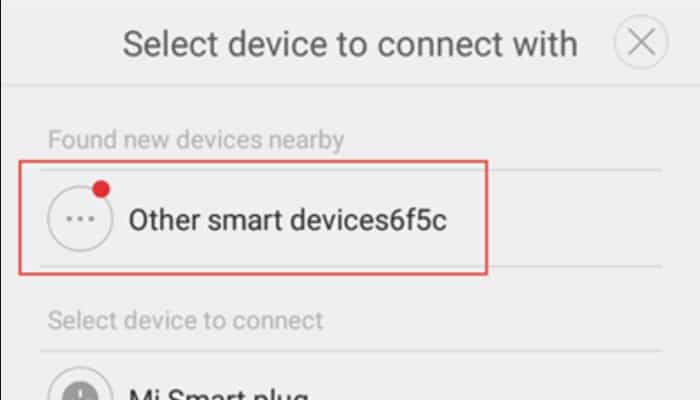
- Schritt 6: An dieser Stelle werden Sie aufgefordert, sich bei Ihrem Mi (Xiaomi)-Konto anzumelden. Melden Sie sich an, wenn Sie bereits einen haben, andernfalls erstellen Sie ein neues Konto und melden sich an.
- Schritt 7: Wählen Sie das Netzwerk aus, das Sie mit dem Repeater erweitern möchten, und geben Sie das Originalpasswort dafür ein.
- Schritt 8: Warten Sie, bis die Mi Home-Anwendung den WLAN-Repeater konfiguriert hat, um eine Verbindung zu Ihrem WLAN-Netzwerk herzustellen und es zu erweitern. Die LED des Repeaters wechselt von orange zu blau und zeigt damit eine erfolgreiche Einrichtung an.
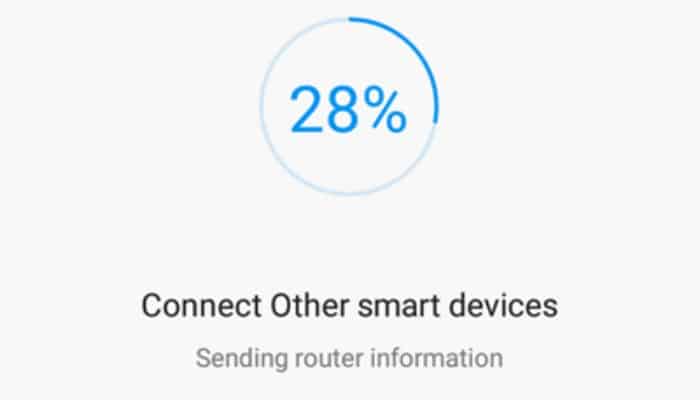
Notiz: Wenn die Mi Home App während der Einrichtung einen Fehler ausgibt, Ihr Repeater aber bereits eine blaue LED hat, können Sie den Fehler einfach ignorieren. Der Repeater funktioniert einwandfrei.
Die SSID Ihres erweiterten Netzwerks hätte die SSID Ihres ursprünglichen Netzwerks gefolgt von _Plus . Das Netzwerkkennwort bleibt das Original. Dies kann geändert werden, indem Sie die folgenden Schritte ausführen:
Das könnte Sie interessieren: So übertragen Sie Fotos von Xiaomi auf den Computer
Zusätzliche Xiaomi WIFI-Verstärkerkonfiguration
Nach erfolgreicher Verbindung können Sie zusätzliche Einstellungen für den WLAN-Repeater verwalten, wie z. B. die SSID ändern, Ihr Passwort ändern oder es verbergen. Tippen Sie einfach auf „Mein Netzwerk-Extender“ auf der Startseite der Mi Home-App.
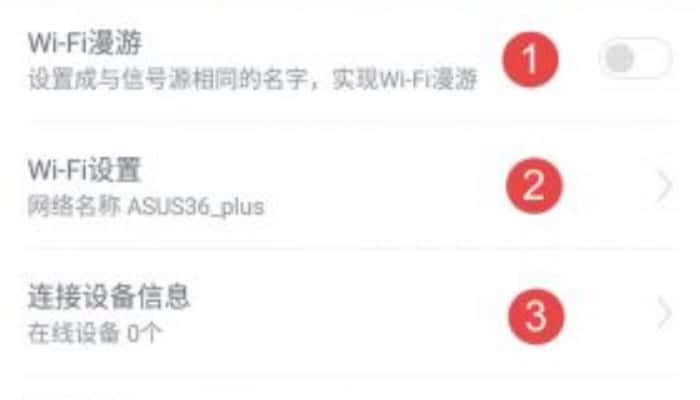
Stellen Sie den Netzwerknamen wie beim Original ein
Schalten Sie den Schalter vor Option 1 ein (wie in der Abbildung oben gezeigt). Dadurch verwendet der Repeater dieselbe SSID und dasselbe Passwort für das Netzwerk und wird daher nur dort erkannt, wo kein Zugriff auf das ursprüngliche Netzwerk möglich ist.
SSID, Passwort ändern oder SSID ausblenden
Tippen Sie auf die im Bild oben gezeigte Option 2 und sehen Sie sich dann das Bild unten an.
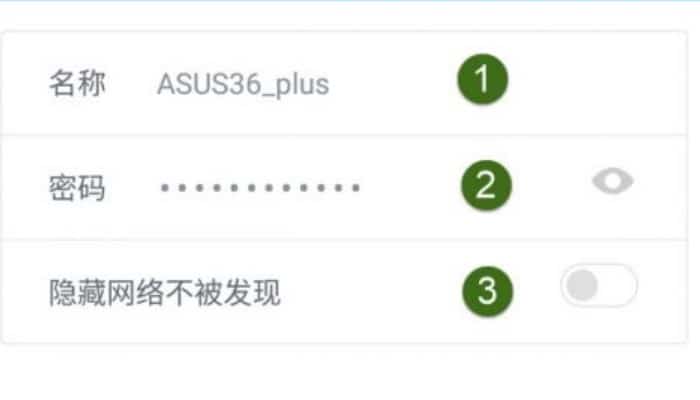
- Das erste Feld ist die SSID
- Das zweite Feld ist das Passwort
- Wenn Sie diesen letzten Schalter aktivieren, wird die SSID ausgeblendet und Sie müssen sie manuell zu dem Gerät hinzufügen, das Sie verbinden möchten.
Überprüfen Sie die mit dem Repeater verbundenen Clients
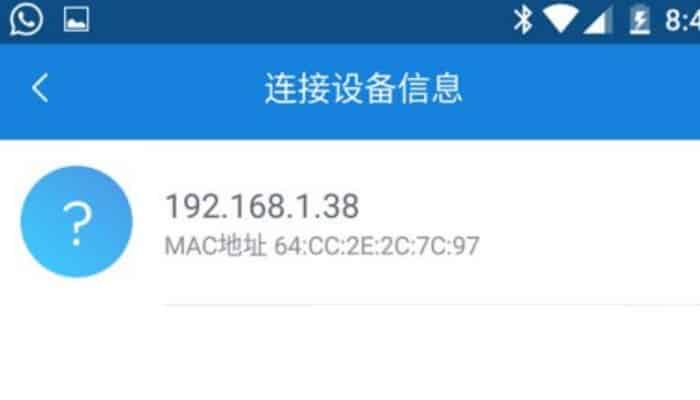
Wenn Sie im ersten Bild auf Option 3 tippen, wird eine Liste der Geräte angezeigt, die derzeit mit dem Netzwerk des Repeaters verbunden sind. Sie sehen die Mac-Adresse und die jeweilige IP-Adresse. Es stehen jedoch keine Sperr- oder Geschwindigkeitsbegrenzungsfunktionen zur Verfügung.
Das könnte Sie auch interessieren: So nehmen Sie den Xiaomi-Bildschirm auf
Wir hoffen, dass dieser Artikel für Sie nützlich war und laden Sie ein, unsere Website weiter zu durchsuchen, um weitere Artikel und Tutorials wie diesen zu sehen. Wenn Sie andere Bedenken bezüglich des Mi-Verstärkers haben, ziehen Sie bitte in Betracht, diese im Kommentarbereich unten zu hinterlassen.






